Windows 8 zobrazuje správy s upozornením aplikácií na obrazovke pre nainštalované aplikácie. Tu je postup, ako spravovať upozornenia aplikácií a konfigurovať ich správanie.
Windows 8 zobrazuje upozornenia aplikácií v pravom hornom rohu obrazovky pre nainštalované aplikácie, udalosti kalendára, nový e-mail a ďalšie udalosti aplikácií. Ak chcete mať väčšiu kontrolu nad tým, ako sa správajú, môžete ich zapnúť alebo vypnúť, predĺžiť ich zobrazovanie, vypnúť zvuky a ďalšie.
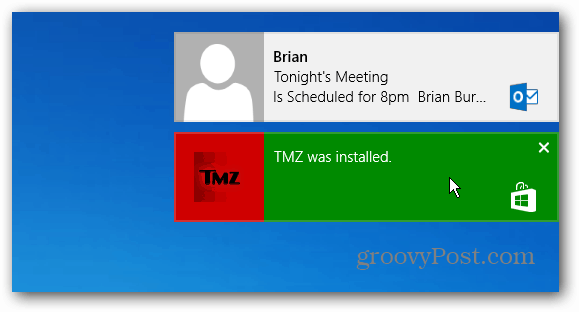
Kliknutím alebo klepnutím na upozornenie sa otvorí aplikácia, na ktorú aplikácia odkazuje. Napríklad program Outlook zobrazí nové e-maily, kliknutím naň sa spustí program Outlook a zobrazí sa presná správa.
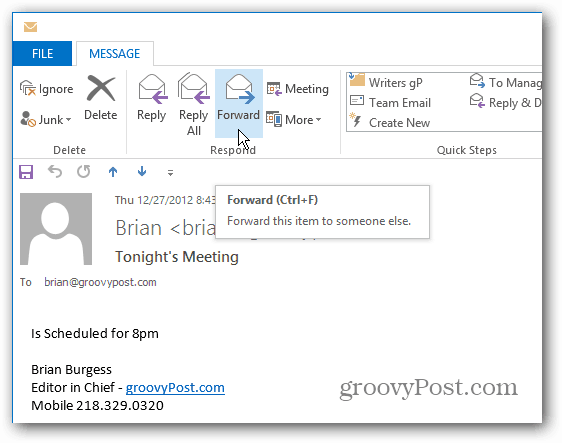
Kliknutím na upozornenie na nainštalovanú aplikáciu ju otvoríte, aby ste ju mohli začať používať.
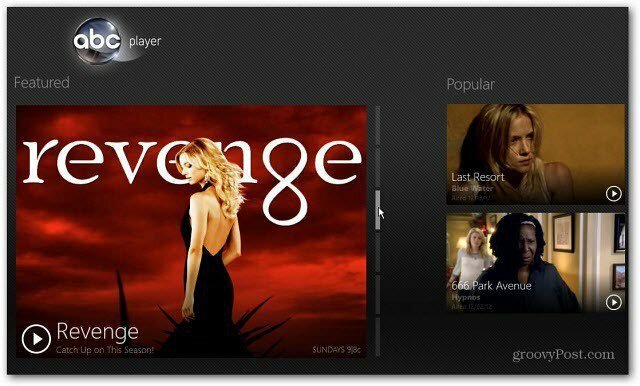
Vypnite upozornenia systému Windows 8
Najprv otvorte nastavenie PC. Na paneli Charms vyberte Settings a potom Change PC Settings.
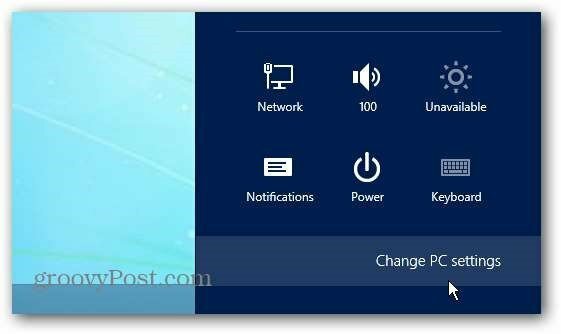
Potom vľavo kliknite na položku Upozornenia. Tu môžete zapnúť alebo vypnúť upozornenia, zakázať zvuky upozornení a či ich chcete zobraziť na uzamknutej obrazovke alebo nie.
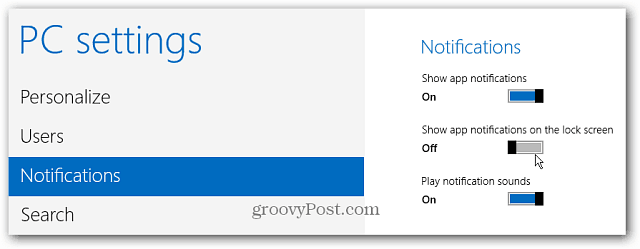
Upozornenia môžete tiež zapnúť alebo vypnúť.
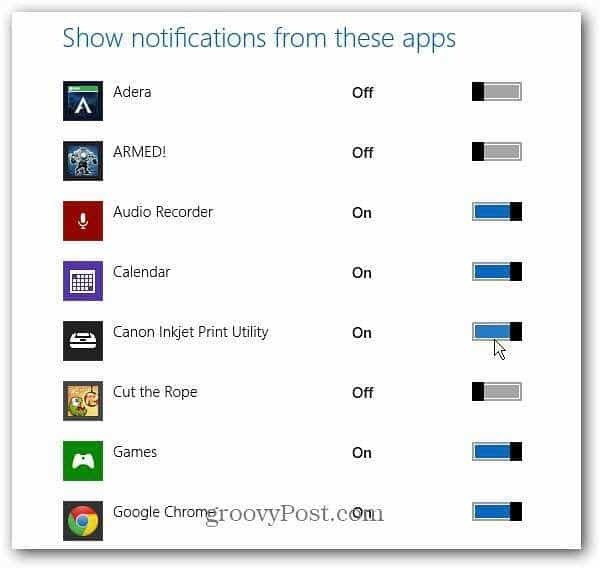
Predĺžte zobrazovanie oznámení systému Windows 8
V predvolenom nastavení sa upozornenia zobrazujú na päť sekúnd, môžete ich však zobraziť aj dlhšie. V nastavení počítača vyberte možnosť Zjednodušenie prístupu a v rozbaľovacej ponuke vyberte, ako dlho sa majú zobraziť.
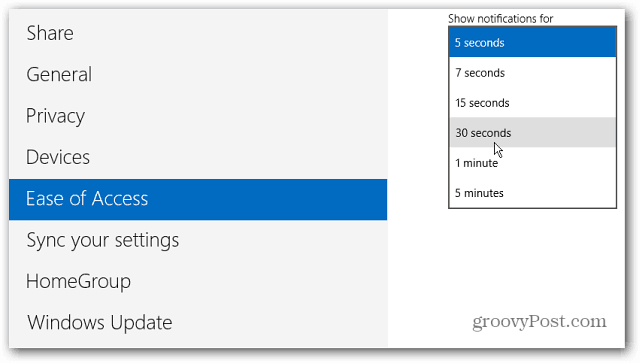
Skryť upozornenia aplikácií
Keď kliknete na Nastavenia na paneli Kúzla, kliknite alebo klepnite na ikonu Upozornenia a vyberte, ako dlho chcete skryť upozornenia.
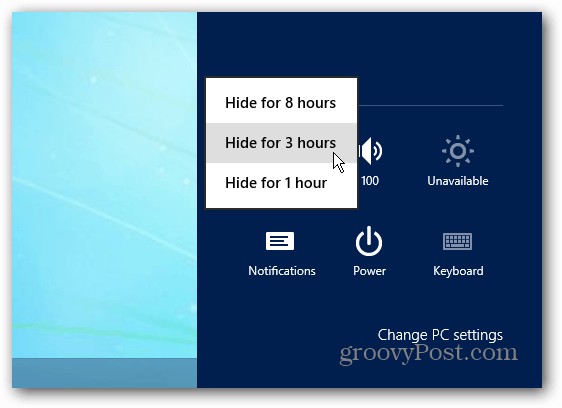
Poznámka: Platí to iba pre upozornenia aplikácií a nevymeniteľné médiá a zariadenia. Ak chcete ovládať fyzické úložisko a ďalšie zariadenia, pozrite sa na ako spravovať automatické prehrávanie v systéme Windows 8.



